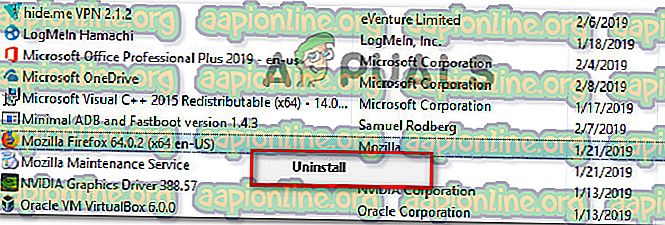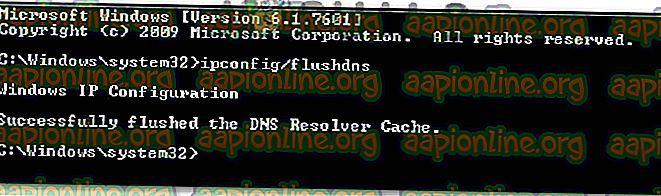Betulkan: Ralat Berlaku 'cuba lagi' ID Main Semula di YouTube
Sesetengah pengguna mengalami " Ralat berlaku. Sila cuba sebentar lagi. ID Main Semula "ketika cuba memainkan video tertentu di Youtube. Kebanyakan masa, masalah dihadapi dengan semua video, manakala pengguna lain yang terjejas melaporkan bahawa mereka hanya melihat ralat ini dengan beberapa video. Kesalahan ini tidak khusus kepada versi Windows tertentu atau pelayar tertentu - Kami berjaya mengenal pasti laporan yang berlaku pada versi Windows dari 7 hingga 10 pada pelayar seperti penyemak imbas pihak ketiga seperti Chrome, Firefox dan Opera.

Nota: ID Main Semula adalah khusus untuk setiap video.
Apakah yang menyebabkan ralat Youtube 'Ralat berlaku'?
Kami meneliti mesej ralat tertentu ini dengan melihat pelbagai laporan pengguna dan strategi pembaikan yang mereka gunakan untuk mendapatkan masalah diselesaikan. Berdasarkan siasatan kami, terdapat beberapa senario umum yang akan mencetuskan mesej ralat tertentu:
- Fail penyemak imbas yang rosak - Isu ini mungkin dicetuskan oleh beberapa fail penyemak imbas yang hilang / rosak. Ini boleh terjadi disebabkan oleh beberapa data cache yang teruk atau selepas anda menjadi mangsa pelayar peramban (terdapat juga kes-kes di mana masalah ini berlaku selepas ancaman telah dikeluarkan). Dalam kes ini, memasang semula penyemak imbas harus menjaga masalah tersebut.
- Sambungan rangkaian telah diubah suai - Ralat YouTube tertentu diketahui berlaku dengan konfigurasi IP Dynamic. Dalam kes ini, pembetulan sementara tetapi sangat pantas adalah untuk memulakan semula penghala atau modem dan membenarkan konfigurasi rangkaian untuk dimuat semula dengan sendirinya.
- Data DNS dikosongkan dengan tidak betul - Kesilapan mungkin juga berlaku jika Cache Resolver DNS anda memegang data yang mengganggu sambungan keluar anda. Mengosongkan cache DNS akan menyelesaikan masalah jika senario tertentu ini boleh digunakan.
- DNS Automatik menyebabkan masalah ini - Dalam banyak kes, pelakunya yang mencetuskan masalah itu adalah DNS automatik yang diberikan oleh ISP. Alternatif yang lebih baik yang mungkin juga menyelesaikan masalah ialah menggunakan DNS Awam Google untuk sambungan anda.
Jika anda sedang berusaha untuk menyelesaikan mesej ralat tertentu ini, artikel ini akan memberi anda beberapa langkah pemecahan masalah yang disahkan. Turun di bawah ini, anda akan menemui pilihan pembetulan yang disahkan bahawa pengguna lain dalam kedudukan yang sama telah digunakan untuk menyelesaikan ralat Youtube 'Kesilapan yang berlaku ID Main balik' .
Untuk hasil yang terbaik, ikut kaedah di bawah dalam susunan yang dibentangkan. Anda sepatutnya menghadapi masalah yang akan menyelesaikan masalah dalam senario tertentu anda.
Kaedah 1: Memasang semula penyemak imbas anda
Sekiranya " Ralat berlaku. Sila cuba sebentar lagi. Kesilapan Main balik "hanya berlaku dengan penyemak imbas pihak ke-3 tertentu, anda mungkin mahu memulakan dengan memasang semula perisian. Pasti, anda juga boleh mengelakkan masalah sepenuhnya dengan menggunakan pelayar yang berbeza, tetapi mari lihat sama ada kita boleh membetulkannya tanpa perlu menukar kepada perisian lain.
Kita boleh cuba membersihkan cache atau memaksa penyemak imbas untuk membuat profil pengguna baru, tetapi langkah-langkah ini adalah khusus untuk setiap versi penyemak imbas. Pendekatan yang lebih baik adalah memasang semula pelayar anda sepenuhnya. Ini akan memaksa OS anda untuk memadam sebarang data cache yang rosak beberapa pilihan pengguna yang rosak yang disimpan dalam negara - ini benar tanpa mengira versi penyemak imbas anda. Beberapa pengguna yang terjejas telah mengesahkan bahawa kaedah ini membolehkan mereka menyelesaikan mesej ralat tertentu ini.
Inilah caranya memasang semula pelayar anda untuk menyelesaikan " Ralat berlaku. Sila cuba sebentar lagi. Ralat Main Balik ":
- Tekan kekunci Windows + R untuk membuka kotak dialog Run. Kemudian, ketik " appwiz.cpl " dan tekan Enter untuk membuka tetingkap Program dan Ciri .

- Dalam Program dan ciri, tatal ke bawah melalui senarai untuk mencari pelayar yang menyebabkan " Ralat berlaku. Sila cuba sebentar lagi. Ralat main balik ".
- Sebaik sahaja anda melihatnya, klik kanan padanya dan pilih Nyahpasang.
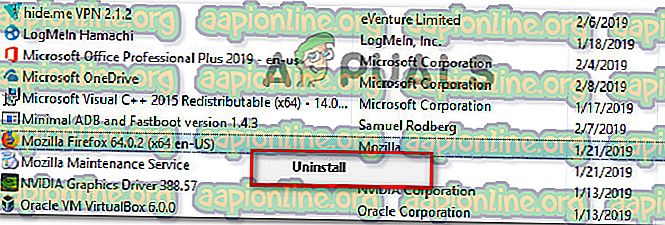
- Kemudian, ikuti arahan pada skrin untuk mengeluarkan penyemak imbas dari komputer anda. Jika anda ditanya sama ada anda mahu mengeluarkan data cache atau pilihan pengguna, klik butang yang sesuai untuk mengesahkan.
- Setelah penyemak imbas anda telah dipasang, mulakan semula komputer anda.
- Pada permulaan seterusnya, gunakan pelayar terbina dalam (Internet Explorer atau Edge) untuk menavigasi ke halaman muat turun pelayar pihak ke-3 yang telah anda pasang sebelum ini dan muat turun pemasangan yang dapat dilaksanakan. Berikut adalah beberapa pautan muat turun untuk pelayar yang paling popular:
Chrome
Mozilla
Opera
- Buka pemasangan boleh laku dan ikut arahan pada skrin untuk memasang semula penyemak imbas.
- Buka penyemak imbas yang baru dipasang, navigasi ke video Youtube yang sebelum ini gagal dan lihat jika isu itu telah dialih keluar.
Jika anda masih menghadapi mesej ralat yang sama, beralih ke kaedah seterusnya di bawah.
Kaedah 2: Mulakan semula router / modem anda
Beberapa pengguna yang terjejas telah melaporkan bahawa dalam kes mereka, penetapan semudah memaksa restart pada router / modem mereka. Apa yang penting ini adalah memaksa peranti untuk mencipta semula sambungan, yang mana akhirnya akan menyelesaikan masalah secara automatik.
Kebanyakan router akan mempunyai butang kuasa, jadi sebaiknya tekannya untuk mematikannya, tunggu beberapa saat, kemudian tekannya sekali lagi untuk menghidupkannya semula. Anda juga boleh memutuskan kabel kuasa selama beberapa saat untuk mencapai kesan yang sama. Walau bagaimanapun, elakkan tekan butang reset (di belakang penghala anda), kerana ini mempunyai potensi untuk menetapkan semula pilihan rangkaian anda (kata laluan rangkaian, port yang dikemukakan, pilihan pengguna, dll).

Sebaik sahaja anda menghidupkan semula modem anda, tunggu sehingga sambungan dicipta semula, kemudian buka halaman YouTube yang sebelum ini gagal dan lihat apakah masalah telah diselesaikan.
Jika anda masih menghadapi mesej ralat yang sama, beralih ke kaedah seterusnya di bawah.
Kaedah 3: Menghancurkan Cache DNS
Memecah cache DNS (pelayan nama domain) anda dikenali untuk membetulkan banyak isu berkaitan penyemak imbas, dan ralat ini tidak terkecuali. Beberapa pengguna yang terjejas melaporkan bahawa isu itu tidak lagi berlaku untuk video YouTube selepas mereka memecahkan Cache DNS Resolver . Pembetulan tertentu ini kebanyakannya dilaporkan berkesan dalam situasi di mana mesej ralat yang sama ditemui pada berbilang penyemak imbas.
Malangnya, pengguna paling terjejas yang berjaya menyelesaikan ralat menggunakan prosedur di bawah melaporkan bahawa ia hanya sementara (ralat dikembalikan selepas beberapa ralat). Walau bagaimanapun, ia masih membuat pembetulan cepat jika anda tidak berminat melakukan penyelesaian masalah yang meluas.
Inilah caranya untuk memadamkan cache DNS anda untuk menyelesaikan " Ralat berlaku. Sila cuba sebentar lagi. Ralat Main Balik ":
- Tekan kekunci Windows + R untuk membuka kotak dialog Run. Kemudian, taipkan " cmd " dan tekan Ctrl + Shift + Enter untuk membuka Prompt Perintah yang dinaikkan. Jika digesa oleh UAC (Kawalan Akaun Pengguna), klik Ya untuk memberikan keistimewaan pentadbiran.

- Di dalam Prompt Perintah yang dinaikkan, ketik perintah berikut dan tekan Enter untuk mengecil cache DNS anda:
ipconfig / flushdns
Nota: Apa yang sebenarnya dilakukan ialah menghapus semua maklumat yang disimpan dalam cache DNS, memaksa komputer anda mencari maklumat DNS yang baru.
- Selepas menerima mesej pengesahan, buka video Youtube yang sebelum ini memaparkan " Ralat berlaku. Sila cuba sebentar lagi. ID main balik "dan lihat jika masalah telah diselesaikan.
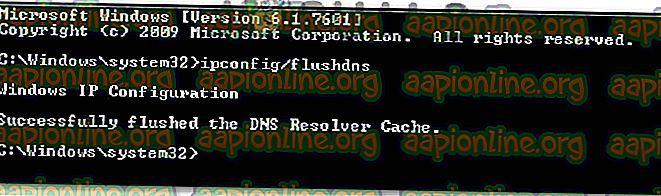
Jika masalah yang sama masih berlaku, beralih ke kaedah seterusnya di bawah.
Kaedah 4: Menukar DNS Awam Google DNS anda
Kebanyakan ISP akan menetapkan DNS (pelayan nama domain) anda secara automatik melalui Protokol Konfigurasi Hos Dynamic (DHCP) . Beberapa pengguna yang terjejas mendapati bahawa menukar papan suis DNS dari lalai (disediakan oleh ISP) ke DNS Awam Google berjaya menyelesaikan masalah secara kekal.
Tetapi untuk melakukan ini, anda perlu menukar tetapan DNS secara eksplisit dalam sistem pengendalian anda untuk menggunakan alamat IP Awam Google. Prosedur melakukan ini akan berubah sedikit bergantung pada versi Windows anda, tetapi kami akan memaparkan kaedah yang universal (akan berfungsi untuk setiap versi Windows).
Berikut ialah cara menukar DNS semasa anda ke pelayan nama domain awam Google untuk menyelesaikan " Ralat berlaku. Sila cuba sebentar lagi. Ralat Main Balik ":
- Tekan kekunci Windows + R untuk membuka kotak dialog Run. Kemudian taipkan " ncpa.cpl " dan tekan Enter untuk membuka tetingkap Sambungan Rangkaian .
- Seterusnya, pilih sambungan yang anda mahu untuk mengkonfigurasi DNS Awam Google untuk. Jika anda mahu melakukannya untuk rangkaian wayarles anda, klik kanan pada Wi-Fi (Sambungan Rangkaian Wayarles) dan pilih Hartanah . Jika anda mahu melakukannya untuk sambungan kanan Ethernet (cabled) pada Ethernet (Local Area Connection) sebaliknya.
- Di dalam skrin Wi-fi / Ethernet Properties, pergi ke tab Rangkaian dan pergi ke kotak tetapan di bawah Sambungan ini menggunakan item berikut . Seterusnya, pilih Protokol Internet Versi 4 (TCP / IPv4) dan klik butang Properties .
- Di dalam skrin Protokol Internet Protokol Versi 4 (TCP / IPv4), pergi ke tab Umum . Seterusnya, pilih togol yang berkaitan dengan Gunakan alamat pelayan DNS yang berikut dan gantikan pelayan DNS Pilihan dan pelayan DNS Alternatif dengan nilai berikut:
8.8.8.8
8.8.4.4
- Simpan perubahan, kemudian ulangi langkah 3 dan 4 dengan Protokol Internet Versi 6 (TCP / IPv6), tetapi kali ini, gunakan nilai ini untuk pelayan DNS Pilihan dan pelayan DNS Alternatif :
2001: 4860: 4860 :: 8888
2001: 4860: 4860 :: 8844
- Mulakan semula sambungan rangkaian anda. Selepas sambungan anda dimulakan semula, buka penyemak imbas anda. memuatkan video Youtube yang sebelum ini gagal dan lihat jika isu telah diselesaikan.

Kaedah 5: Melakukan pemulihan sistem
Isu ini juga mungkin berlaku kerana codec yang buruk yang baru dipasang pada sistem anda. Tetapi perkara dengan codec adalah tidak selalu mudah untuk menentukan perisian yang dipasangnya di tempat pertama. Inilah sebabnya dalam situasi seperti ini lebih baik hanya menggunakan wizard Sistem Pemulihan untuk memulihkan mesin anda ke titik di mana semuanya berfungsi dengan baik.
Beberapa pengguna yang sedang berjuang untuk menyelesaikan " Ralat berlaku. Sila cuba sebentar lagi. Kesilapan Main balik "telah berjaya menyelesaikannya dengan menggunakan titik Pemulihan Sistem lebih lama daripada penampakan isu ini.
Berikut adalah panduan ringkas mengenai cara untuk melakukannya:
- Tekan kekunci Windows + R untuk membuka kotak dialog Run. Kemudian, ketik " rstrui " dan tekan Enter untuk membuka wizard Sistem Pulihkan.

- Di dalam System Restore wizard, tekan Next pada skrin pertama.

- Di skrin seterusnya, mulakan dengan memeriksa kotak yang berkaitan dengan Tunjukkan lebih banyak mata pemulihan . Seterusnya, pilih titik pemulihan sistem yang bertarikh sebelum anda mula berurusan dengan ralat ini. Kemudian, klik Seterusnya untuk maju.

Nota: Perlu diingat bahawa semua perubahan (aplikasi terpasang, pilihan pengguna, dan lain-lain) yang anda buat sejak titik pemulihan itu disimpan akan hilang apabila prosedur ini selesai. Proses ini akan memulihkan komputer anda ke keadaan tepat di mana ia adalah ketika titik pemulihan diambil.
- Klik Selesai, kemudian Ya pada prompt pengesahan untuk memulakan proses pemulihan. Komputer anda akan mula semula dan negara yang lebih lama akan dikuatkuasakan pada permulaan seterusnya.